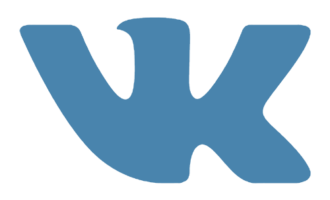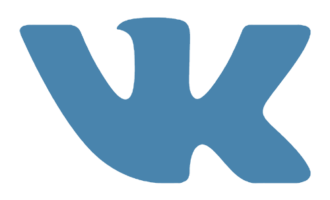Вариант 1: Официальный сайт
В десктопной версии сайта убрать пользователя из черного списка (ЧС) возможно на его странице. Чтобы разблокировать сразу нескольких людей либо посмотреть, кого вы заблокировали, воспользуйтесь вторым способом.
Способ 1: Страница
Для удаления учетной записи из ЧС выполните следующие действия:
- Откройте страницу человека и под аватаркой разверните меню нажатием на пункт «Ещё».
- Кликните на кнопку «Разблокировать», здесь будет указано имя владельца профиля.
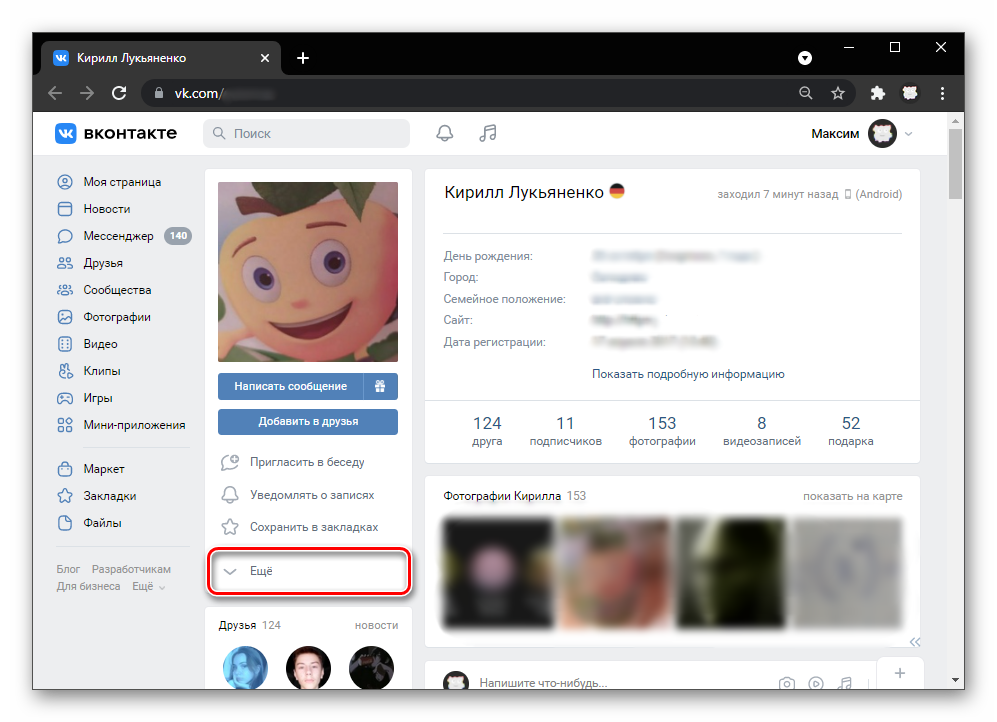
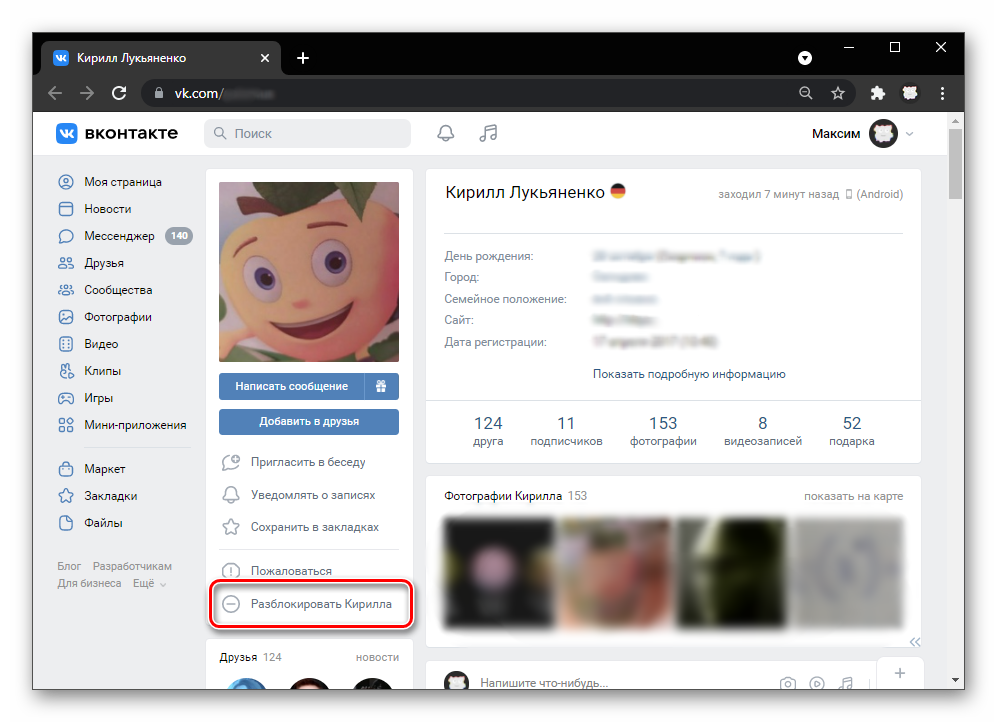
Кнопка изменится на «Заблокировать». Использовав её, можно сразу вернуть аккаунт обратно в черный список.
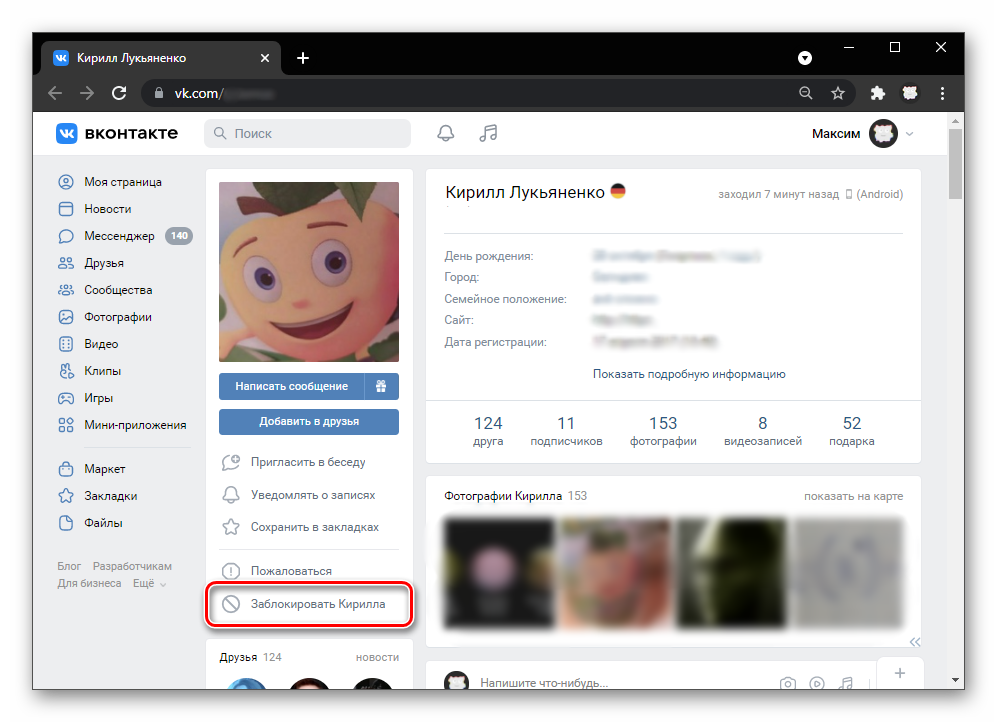
Способ 2: Настройки
Если вы не знаете, кто у вас в ЧС, либо хотите удалить оттуда несколько людей сразу, сделайте это по следующему алгоритму:
- Разверните меню аккаунта в шапке сайта вверху справа, где показана ваша аватарка, и перейдите в пункт «Настройки».
- Справа выберите раздел «Чёрный список».
- Появится перечень заблокированных учетных записей. Нажатие на кнопку «Удалить из списка» разблокирует человека. Таким образом можно быстро очистить ЧС либо посмотреть всех, кто на данный момент у вас забанен.
- Успешная операция сопровождается подписью «Был удалён из чёрного списка» около имени аккаунта.
- Если вы случайно кликнули не туда, воспользуйтесь кнопкой «Вернуть в список», которая появится вместо предыдущей. В таком случае пользователь снова заблокируется.
- Чтобы быстро найти кого-то, напишите его имя в строке поиска.
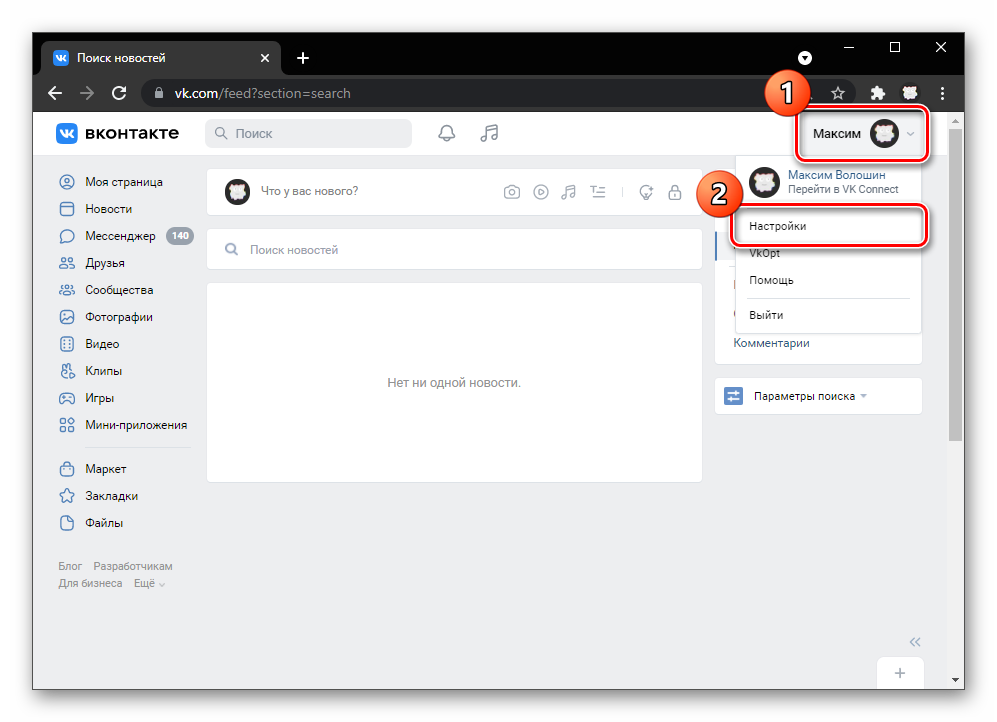
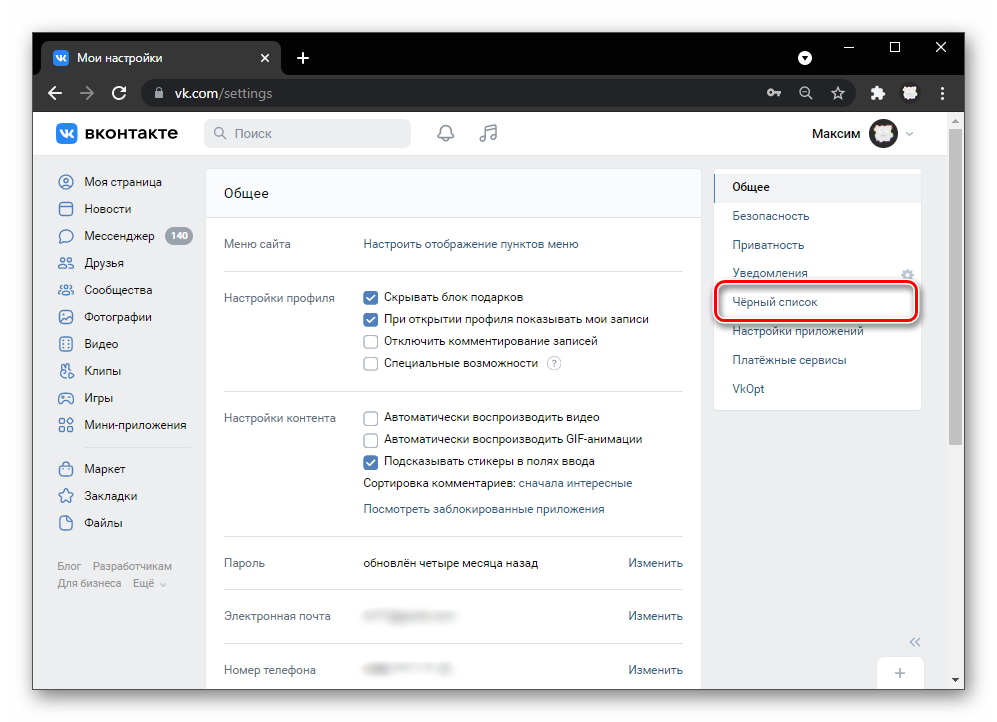
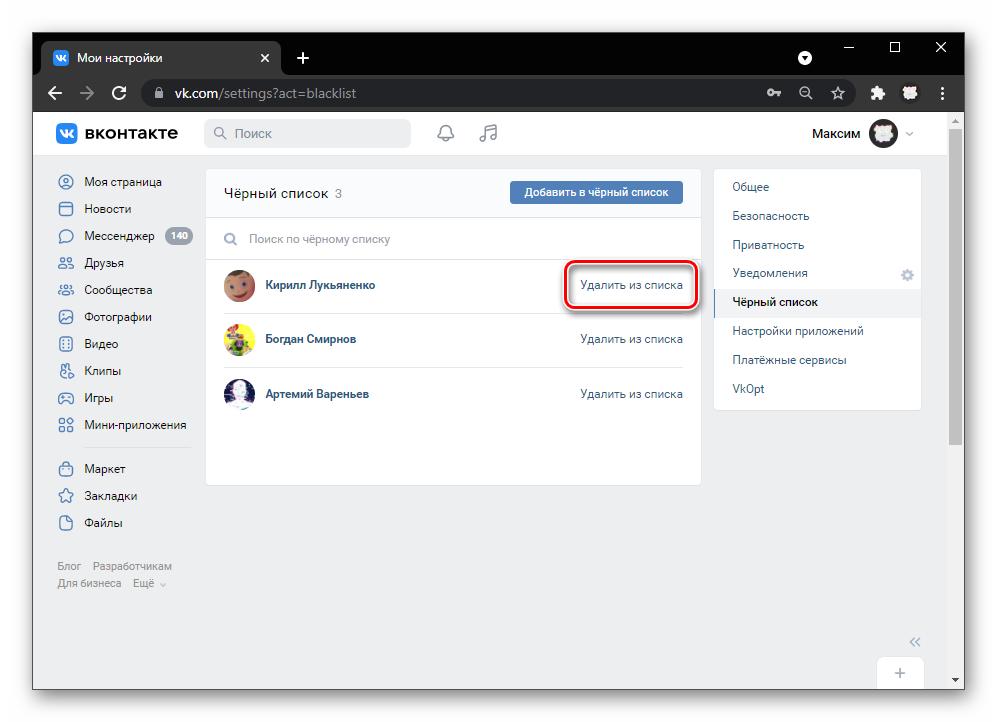
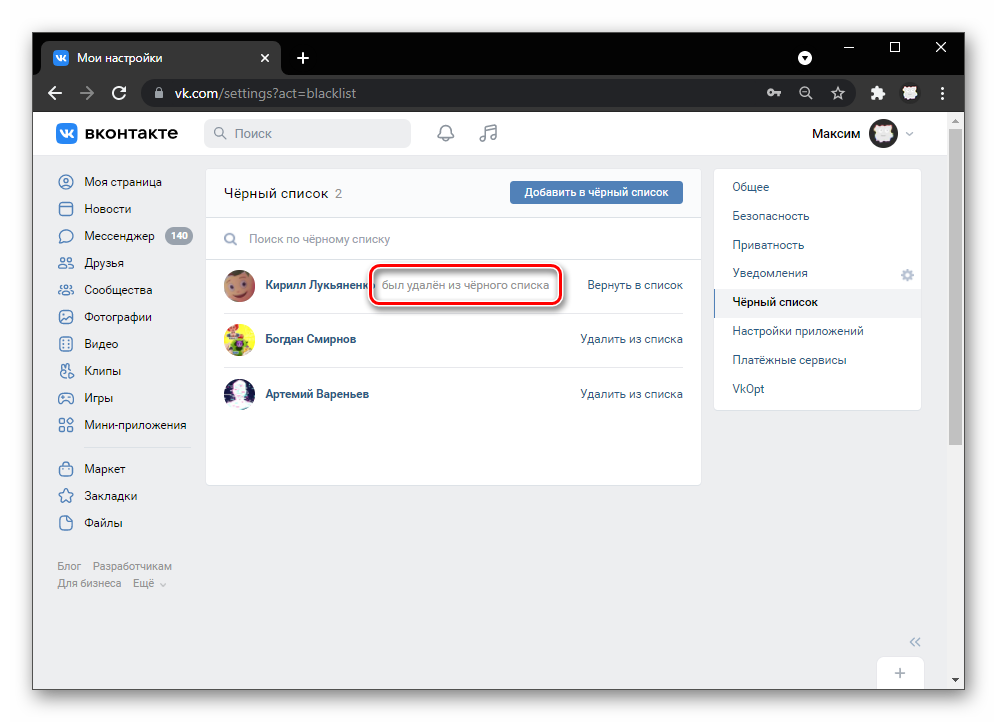
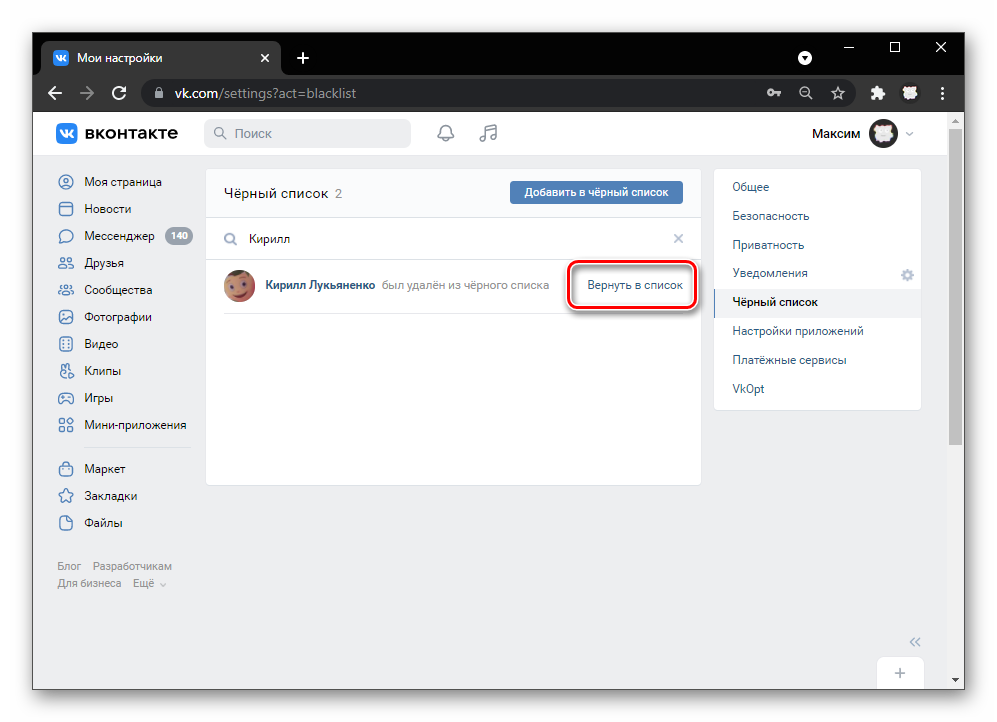
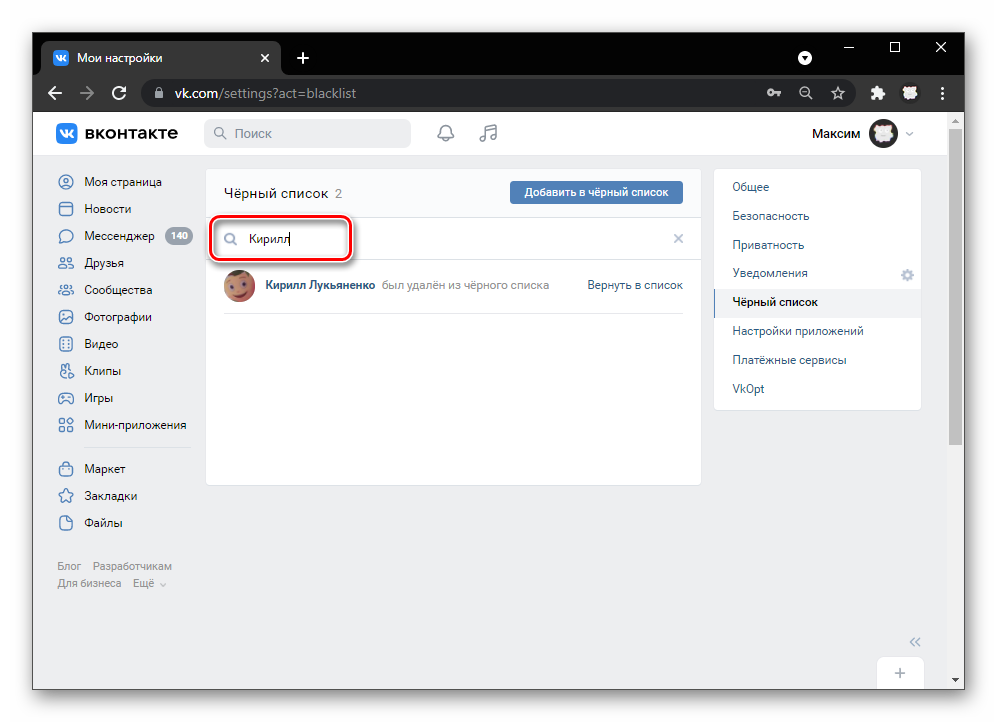
Вариант 2: Мобильное приложение
Функциональность на смартфоне не отличается от компьютера, поэтому вы можете проделать все операции с помощью официального мобильного приложения ВКонтакте.
Способ 1: Страница
Разблокировать определенного человека на смартфоне можно следующим образом:
- Откройте учетную запись пользователя и с помощью тапа на три кнопки вверху справа разверните меню.
- Выберите пункт «Разблокировать».
- Если повторно вызвать меню, кнопка заменится на «Заблокировать». Нажатием на неё можно вернуть человека в ЧС.
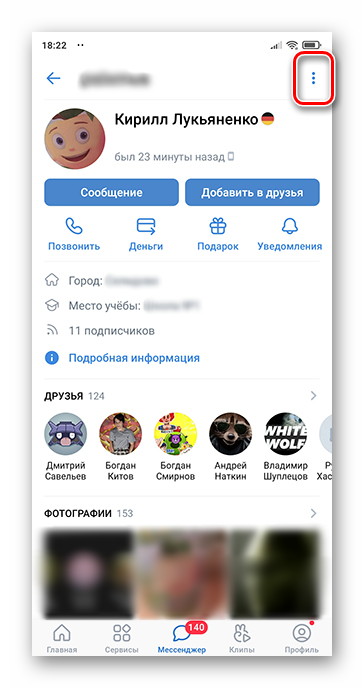

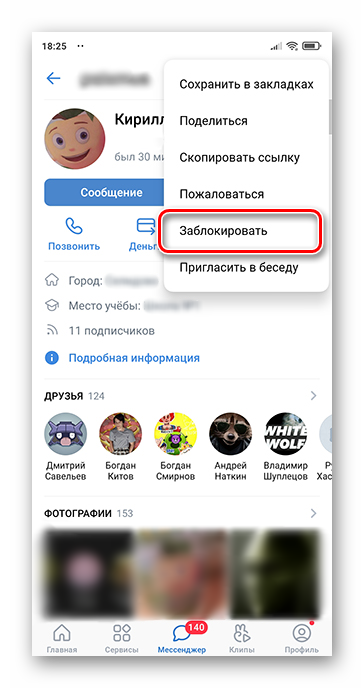
Способ 2: Настройки
Посмотреть полный список заблокированных учетных записей и удалить оттуда сразу нескольких в мобильном приложении можно следующим образом:
- Перейдите во вкладку «Профиль» и выдвинете боковое меню с помощью жеста от правого края экрана либо нажатием на три полосы в правом углу.
- Откройте раздел «Настройки».
- Тапните по пункту «Чёрный список».
- Появится список страниц, которые были вами заблокированы. Удалить пользователя можно нажатием на крестик напротив его имени.
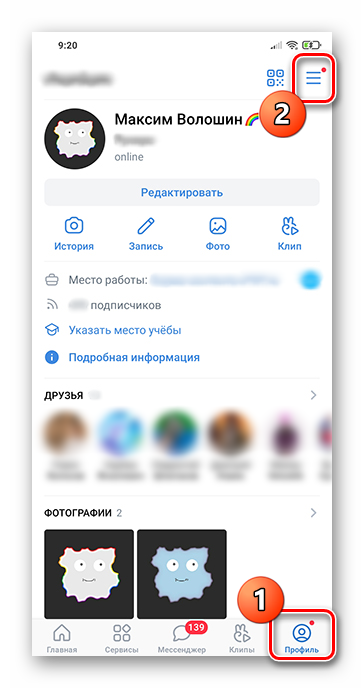



Обратите внимание! Удаление происходит мгновенно, поэтому отменить действие не получится, придется искать профиль и возвращать его в ЧС как описано в первом способе.
Вариант 3: Kate Mobile
В модификации Kate Mobile для ВКонтакте доступны те же функции, что в официальном клиенте.
Способ 1: Страница
Удалить человека из черного списка можно на странице, для этого проделайте следующие действия:
- Откройте заблокированный профиль и разверните меню нажатием на три точки вверху справа.
- Выберите пункт «Удалить из чёрного списка». Действие выполнится мгновенно.
- Чтобы вернуть аккаунт в ЧС, откройте меню снова и тапните «В чёрный список».
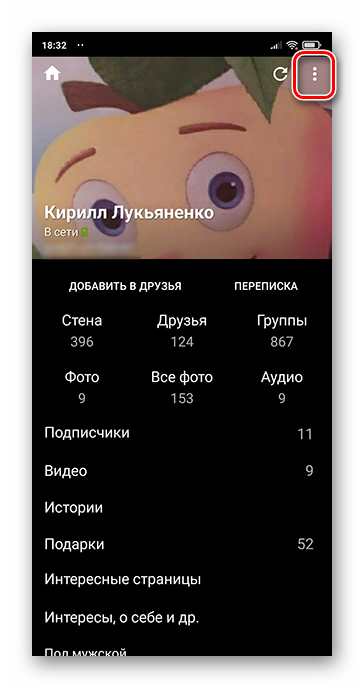

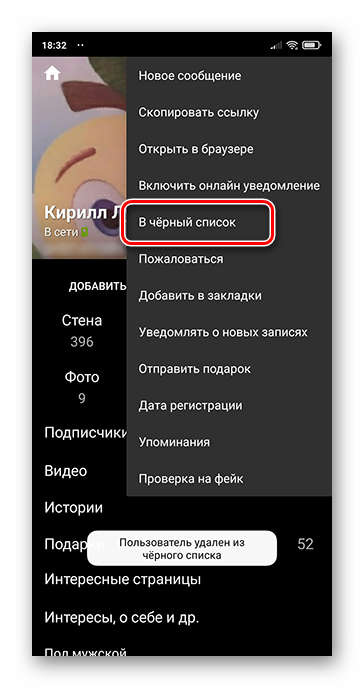
Способ 2: Настройки
Через приложение Kate Mobile возможно посмотреть весь черный список и быстро удалить оттуда людей по следующему алгоритму:
- Если главный экран не открыт, вернитесь к нему с помощью нажатия на иконку домика в верхней области интерфейса.
- Разверните параметры приложения тапом на три точки ввверху справа.
- Перейдите в раздел «Настройки».
- Выберите пункт «Настройки страницы».
- Нажмите на меню «Чёрный список».
- Дождитесь обновления интерфейса, для этого стрелка в углу должна остановиться. Появится перечень аккаунтов, которые у вас заблокированы. Тапните на имя человека, чтобы открылось диалоговое окно.
- С помощью кнопки «Удалить из чёрного списка» можно разблокировать данную учетную запись.
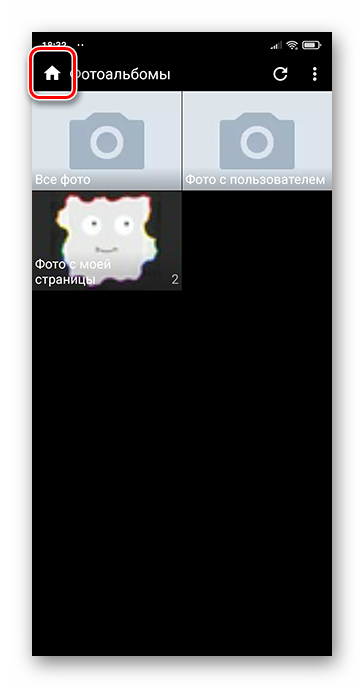
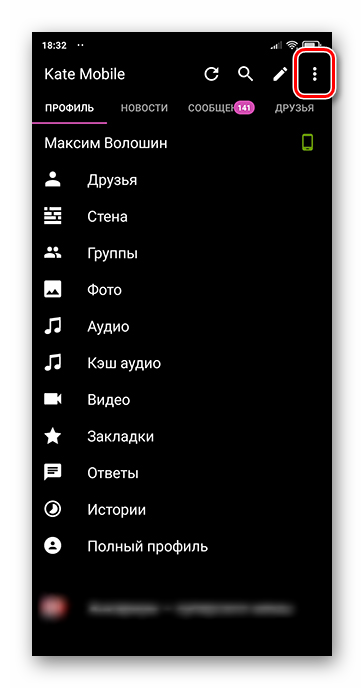
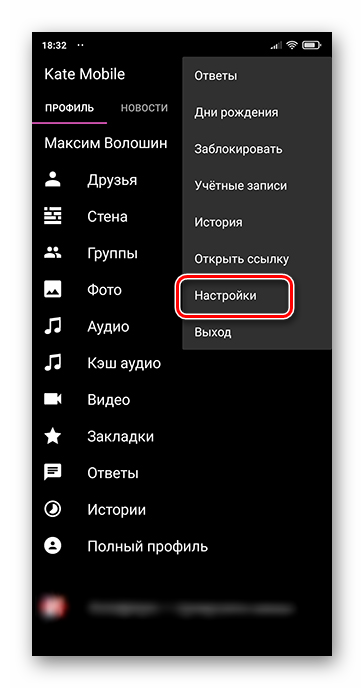
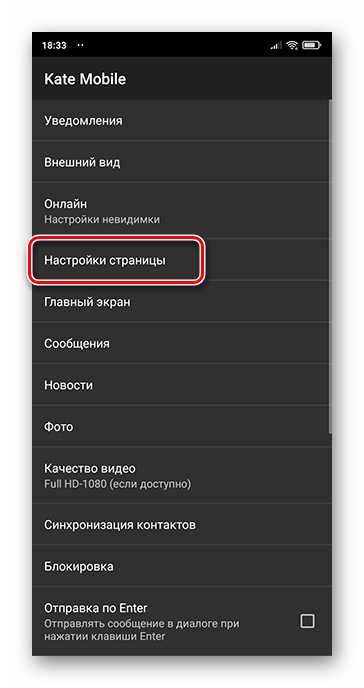
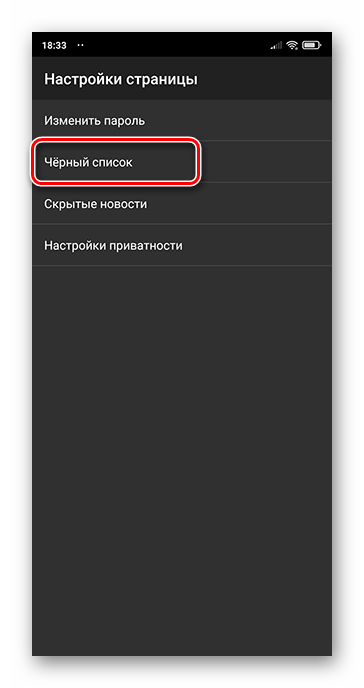

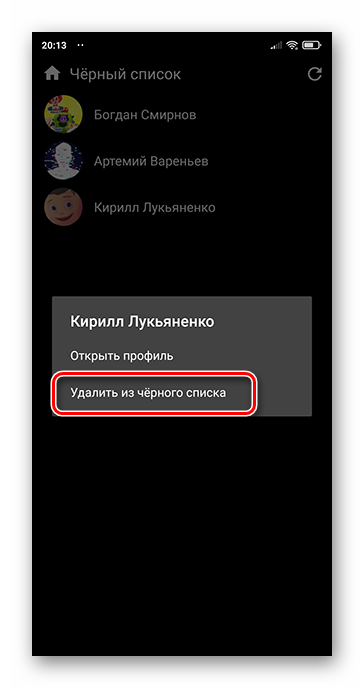
Важно! Операция выполнится мгновенно, поэтому отменить ее действие быстро не получится. Чтобы вернуть человека в ЧС, воспользуйтесь первым способом.
Как вам статья?